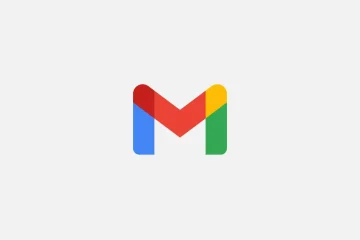如果您想在 Google Chrome 中啟用或禁用網絡預測,請按照此分步指南進行操作。您可以藉助本地組策略編輯器和註冊表編輯器在 Google Chrome 瀏覽器中打開或關閉網絡預取或預測。供您參考,它控制 TCP、SSL 預連接以及 DNS 預取。
如何在 Google Chrome 中啟用或禁用網絡預測
在谷歌瀏覽器中啟用或禁用網絡預測Google Chrome,請按以下步驟操作:
在任務欄搜索框中搜索 gpedit.msc。點擊搜索結果。在用戶配置中導航到 Google Chrome。雙擊“啟用網絡預測”設置。選擇“已啟用”選項.選擇“預測任何網絡連接上的網絡操作”選項。單擊“確定”按鈕。
讓我們詳細了解上述步驟。
要開始,您需要打開本地組策略編輯器在你的電腦。為此,請在任務欄搜索框中搜索 gpedit.msc,然後單擊單個搜索結果。
然後,導航到以下路徑:
用戶配置 > 管理模板 > Google Chrome
您可以在此處找到名為啟用網絡預測的設置。您需要雙擊此設置並選擇啟用選項。
然後,展開下拉列表並選擇預測任何網絡上的網絡操作選項。
最後,點擊確定按鈕保存改變。您可能需要重新啟動 Google Chrome 瀏覽器才能應用更改。
注意:如果您想關閉網絡預測,您需要打開相同的設置並選擇已禁用選項。
如何在 Google Chrome 中打開或關閉網絡預測
要在 Google Chrome 中打開或關閉網絡預測,請按以下步驟操作:
搜索 regedit在任務欄搜索框中。單擊搜索結果。單擊是按鈕。轉到 HKCU 中的策略\Google。右鍵單擊 Google > 新建 > 鍵並將其命名為 Chrome。右鍵單擊 Chrome > 新建 > DWORD (32-bit) Value。將名稱設置為 Network PredictionOptions。保持 Value 數據為 0。重新啟動計算機。
讓我們詳細檢查這些步驟。
要開始使用,請搜索 regedit 在任務欄搜索框中,單擊單個搜索結果,然後單擊 UAC 提示中的是按鈕以在您的計算機上打開註冊表編輯器。
一旦它已打開,您需要前往o 此路徑:
HKEY_CURRENT_USER\Software\Policies\Google
但是,如果您找不到 Google 密鑰,則需要手動創建它。為此,右鍵單擊策略鍵,選擇新建 > 鍵並將其命名為 Google。然後,右鍵單擊 Google > New > Key 並將名稱設置為 Chrome。
接下來,您需要創建一個 REG_DWORD 值。為此,請右鍵點擊 Chrome 鍵,選擇 新建 > DWORD(32 位)值,並將其命名為 NetworkPredictionOptions。
默認情況下,它帶有一個值為 0 的數據,您需要保留該值數據。
最後,關閉所有窗口並重啟電腦。
注意: 如果你想恢復到原來的設置,你需要刪除這個 REG_DWORD 值。為此,右鍵單擊它,選擇“刪除”選項,然後單擊“是”按鈕。
閱讀:如何防止 Google Chrome 中的書籤編輯
如何在 Google Chrome 中關閉預測?
要在 Google Chrome 中關閉網絡預測,您需要使用本地組策略編輯器或註冊表編輯器。在組策略中,打開 Google Chrome 路徑中的啟用網絡預測設置。然後,選擇“已禁用”選項並單擊“確定”按鈕保存更改。
預測網絡操作在 Chrome 中的位置在哪裡?
預測網絡操作和預加載頁面以加快瀏覽和搜索速度是相同的設置。因此,打開 Google Chrome 瀏覽器並輸入:chrome://settings/cookies。然後,切換“預加載頁面以加快瀏覽和搜索速度”按鈕將其打開。或者,您也可以使用本地組策略編輯器和註冊表編輯器。
就是這樣!希望本指南有所幫助。
閱讀:如何在 Google Chrome 中啟用另存為提示。